Kako izbrisati posodobitve sistema Windows 10
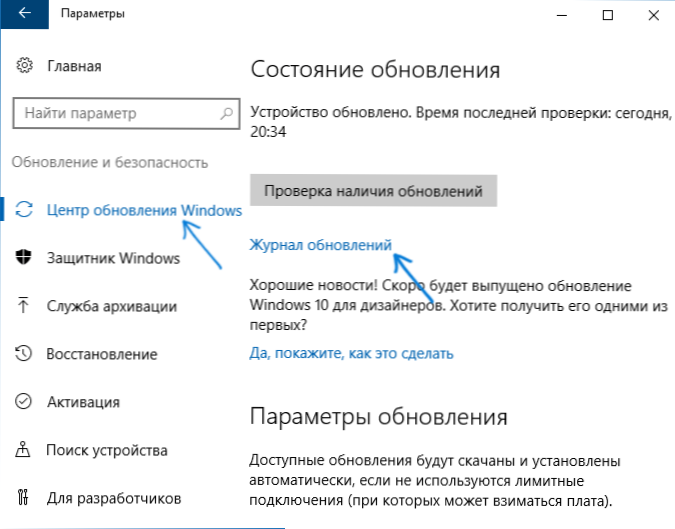
- 2725
- 401
- Mrs. Patrick Kris
V nekaterih primerih lahko samodejno nameščene posodobitve sistema Windows 10 povzročijo težave pri delovanju računalnika ali prenosnika - od izdaje OS se je to že večkrat zgodilo. V takšnih situacijah bo morda treba odstraniti najnovejše nameščene posodobitve ali določeno posodobitev Windows 10.
V teh navodilih - tri preproste načine za odstranjevanje posodobitev sistema Windows 10, pa tudi način, kako določene oddaljene posodobitve, ki niso nameščene v prihodnosti, ne bodo nameščene. Za uporabo opisanih metod je treba imeti pravice skrbnika v računalniku. Lahko je tudi koristno: kako popolnoma onemogočiti posodobitve sistema Windows 10.
Opomba: Za nekatere posodobitve pri uporabi spodnjih metod morda ni gumba »Izbriši«, in pri brisanju z ukazno vrstico lahko dobite sporočilo: »Posodobitev za Microsoft Windows je obvezna komponenta za ta računalnik, zato je torej to nemogoče izbrisati ”, uporabite vodnik v tej situaciji: kako izbrisati obvezno posodobitev sistema Windows 10, ki ni izbrisana.
Odstranjevanje posodobitev prek parametrov ali nadzornih plošč Windows 10
Prvi način je uporaba ustrezne točke v vmesniku Windows 10 Parameters. Če želite odstraniti posodobitve v tem primeru, boste morali izvesti naslednje korake.
- Pojdite na parametre (na primer s tipkami Win+I ali prek menija Start) in odprite element "Posodobitev in varnost".
- V centru "Windows" "Kliknite" Posodobitev dnevnika ".
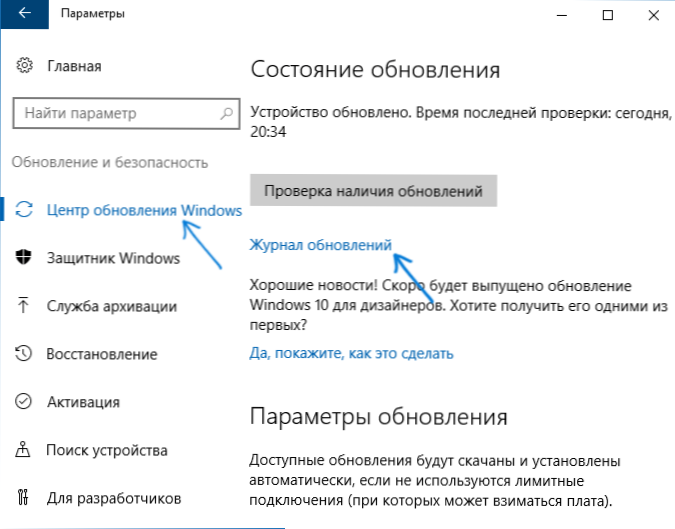
- Na vrhu revije za posodobitev kliknite "Izbriši posodobitve".

- Videli boste seznam nameščenih posodobitev. Izberite tistega, ki ga je treba odstraniti, in na vrhu kliknite gumb »Delete« (ali uporabite kontekstni meni glede na desni klik miške).

- Potrdite odstranitev posodobitve.

- Počakajte na konec operacije.
Lahko dobite seznam posodobitev z možnostjo, da jih odstranite prek nadzorne plošče Windows 10: Za to pojdite na nadzorno ploščo, izberite "Programi in komponente", nato pa na seznamu na levi strani izberite "Oglejte si nameščeno posodobitve ". Naslednja dejanja bodo enaka kot v odstavkih 4-6 zgoraj.
Kako izbrisati posodobitve sistema Windows 10 s pomočjo ukazne vrstice
Drug način za odstranitev nameščenih posodobitev je uporaba ukazne vrstice. Postopek bo naslednji:
- V imenu skrbnika zaženite ukazno vrstico in vnesite naslednji ukaz
- Seznam WMIC QFE Kratek /oblika: Tabela
- Kot rezultat izvedbe tega ukaza boste videli seznam nameščenih posodobitev tipa KB in posodobitve.
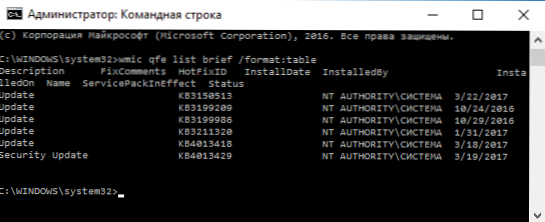
- Če želite odstraniti nepotrebno posodobitev, uporabite naslednji ukaz.
- Wusa /neinstall /kb: številka_

- Nato boste morali potrditi zahtevo avtonomnega namestitvenega programa posodobitev, da odstranite izbrano posodobitev (zahteva se ne sme prikazati).

- Počakajte na zaključek odstranitve. Po tem se bo, če je treba končati odstranitev obnove, prikazala zahteva za ponovni zagon Windows 10 - izvedite ponovni zagon.
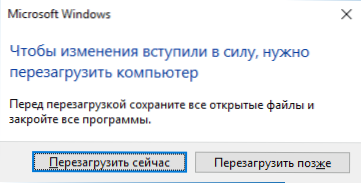
OPOMBA: Če ukaz uporabljate v 5. koraku WUSA /UNINSTALL /KB: ŠTEVILKA ŠTEVILKA /TIHKO potem bo posodobitev odstranjena brez zahteve za potrditev, ponovni zagon pa se po potrebi samodejno izvede.
Kako onemogočiti namestitev določene posodobitve
Kratek čas po izdaji sistema Windows 10 Microsoft je izdal poseben pripomoček za oddajo ali skrivanje posodobitev (prikaži ali skrij posodobitve), ki vam omogoča, da izklopite namestitev določenih posodobitev (pa tudi posodabljanje izbranih gonilnikov, ki so bili prej zapisani Priročnik, kako odklopiti Windows 10 gonilnikov).
Utility lahko prenesete s uradnega spletnega mesta Microsoft. (Bližje do konca strani, element "Prenesite paket Prikaži ali skrij posodobitve") in po njegovem zagonu boste morali narediti naslednje korake
- Kliknite "Naprej" in počakajte nekaj časa, ko se izvaja iskanje posodobitev.
- Klik Skrij posodobitve (Skrij posodobitve), da onemogočite izbrane posodobitve. Drugi gumb - Pokažite skrite posodobitve (Pokaži skrite posodobitve) vam omogoča nadaljnji ogled seznama onemogočenih posodobitev in jih znova uporabite.
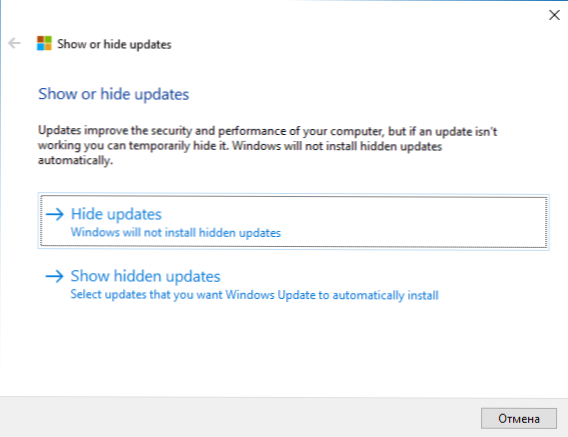
- Označite posodobitve, ki jih ne bi smeli namestiti (na seznamu ne bodo samo posodobitve, ampak tudi gonilnike opreme) in kliknite "Naprej".

- Počakajte na zaključek "odprave težav" (in sicer - odklopite iskanje po središču posodobitev in namestitve izbranih komponent).
To je vse. Nadaljnja namestitev izbrane posodobitve sistema Windows 10 bo onemogočena, dokler ga znova ne vklopite z istim pripomočkom (ali dokler Microsoft nečesa ne stori).

